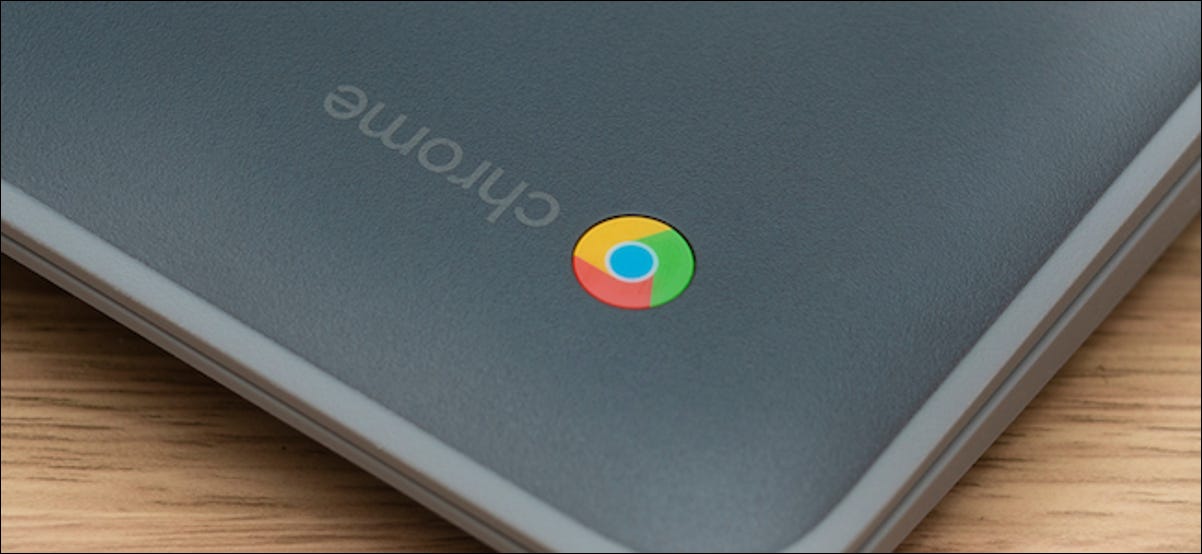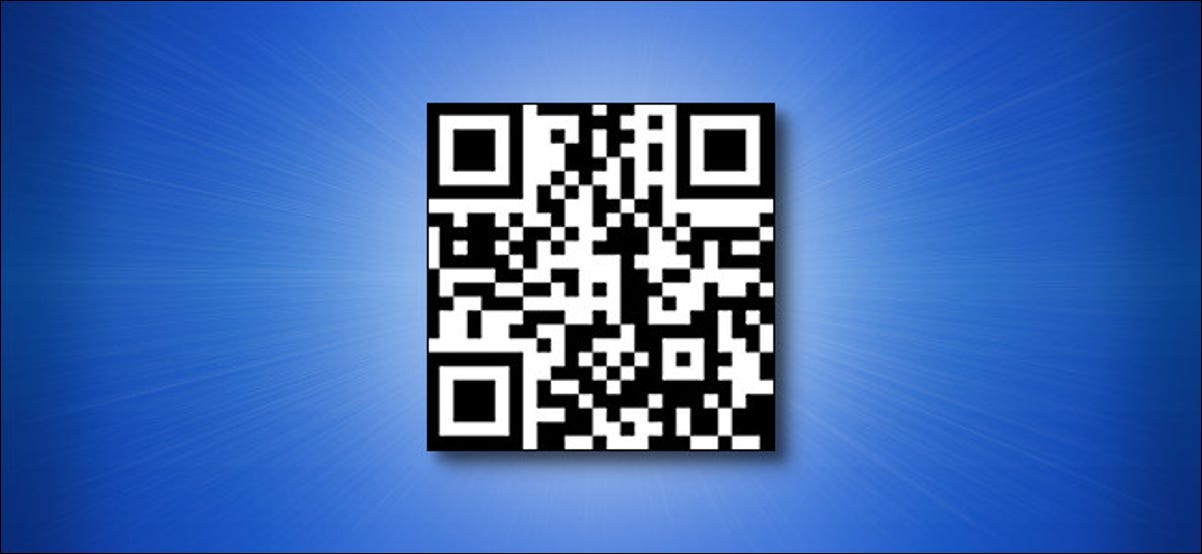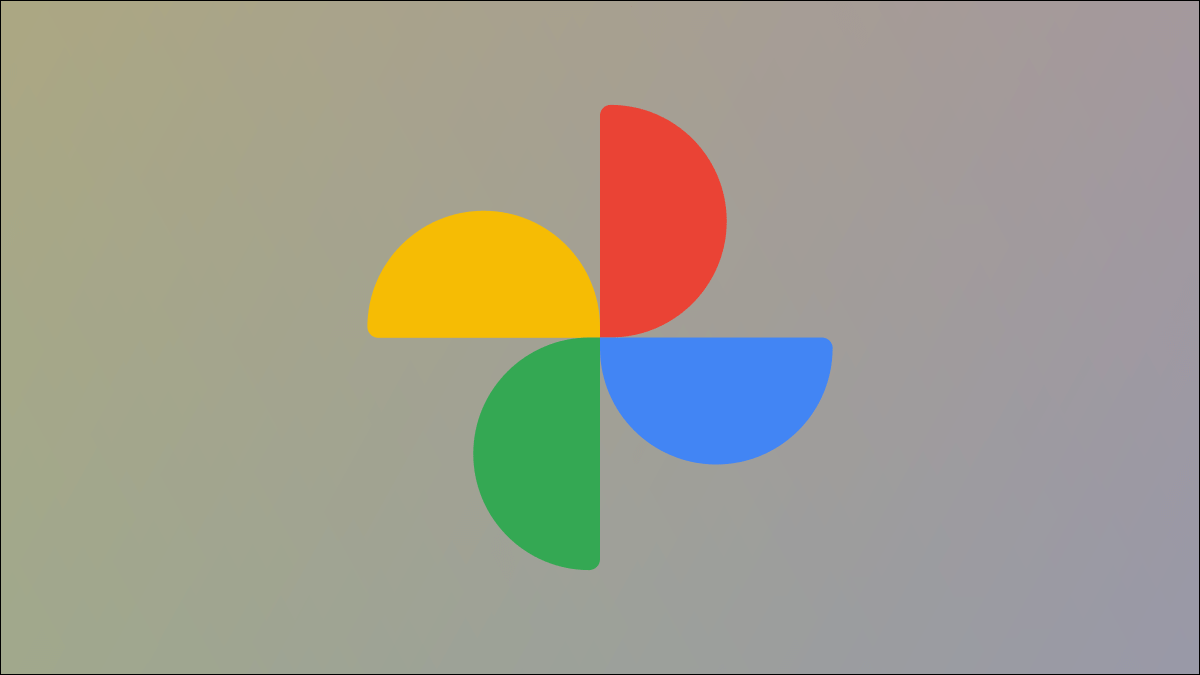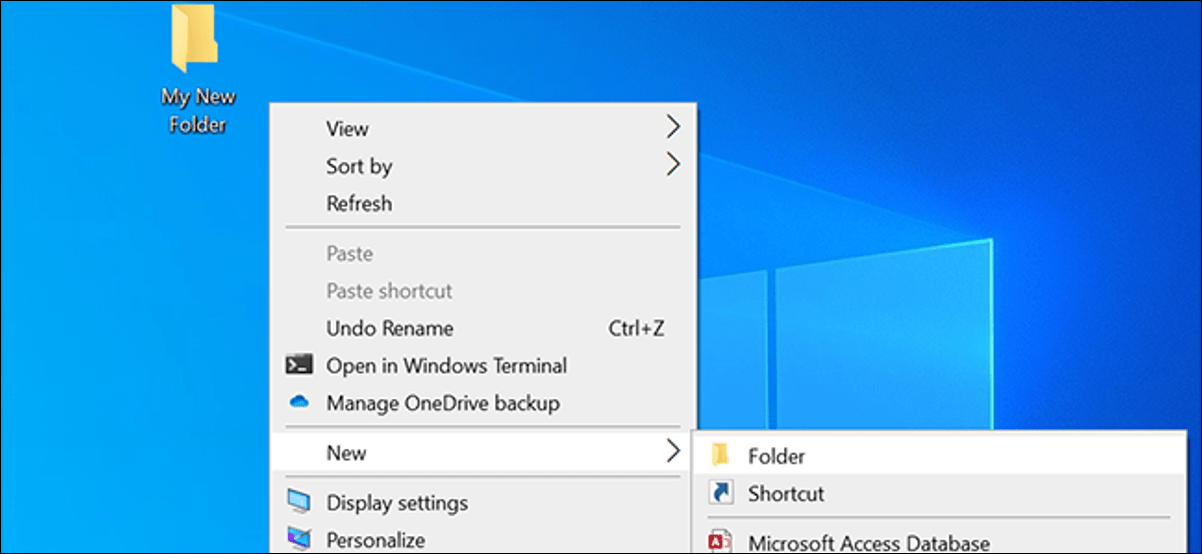يسمح لك جهاز Chromebook بإنشاء ما يصل إلى خمسة ملفات شخصية مختلفة للمستخدمين. لحسن الحظ ، لا يتعين عليك العودة إلى شاشة تسجيل الدخول في كل مرة تريد التبديل بينها. إليك كيفية التبديل بين المستخدمين على الفور باستخدام اختصار لوحة المفاتيح فقط.
إذا لم يكن لديك عدة مستخدمين بالفعل ، فابدأ وأضف شخصًا جديدًا إلى جهاز Chromebook كما تفعل عادةً. يمكنك القيام بذلك ببساطة عن طريق تسجيل الخروج من حسابك الحالي (باستخدام Ctrl + Shift + Q) وتحديد خيار “إضافة شخص” أسفل شاشة القفل.
من أي من حسابات المستخدمين ، انقر فوق منطقة الحالة التي تعرض شبكة Wi-Fi ومستويات البطارية لجهاز Chromebook من الزاوية اليمنى السفلية.
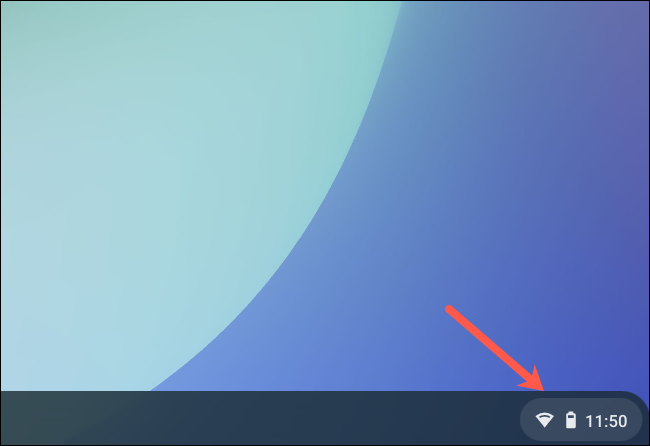
في لوحة الإعدادات السريعة ، حدد الصورة المصغرة لصورة ملفك الشخصي.
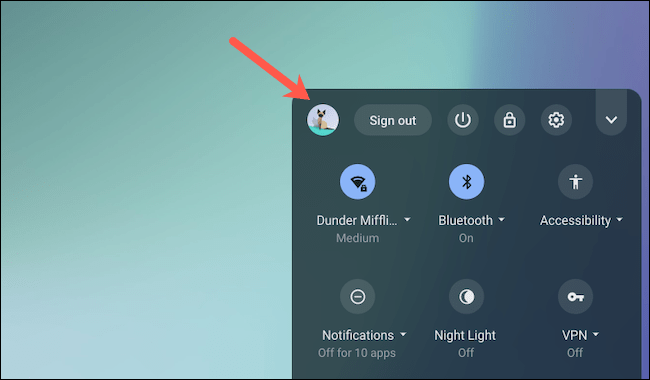
الآن ، انقر فوق الزر “تسجيل دخول مستخدم آخر”. حدد الخيار “موافق” في موجه التحذير التالي.
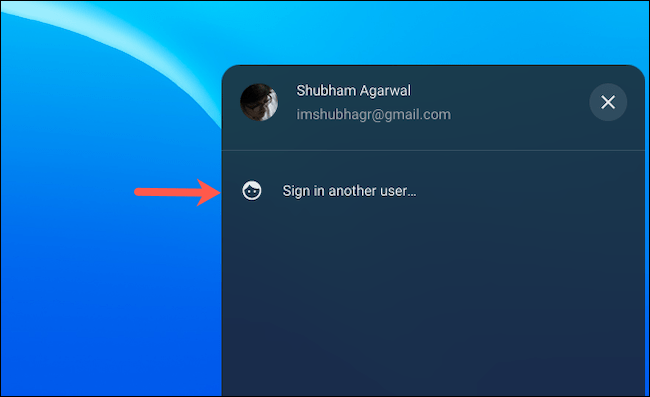
في الشاشة التالية ، قم بتسجيل الدخول إلى حساب Chromebook الآخر.
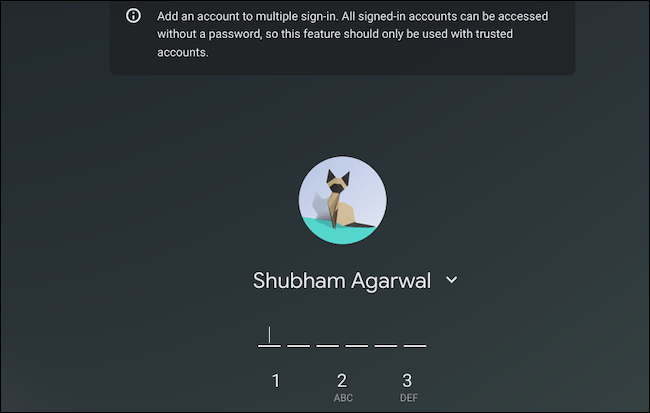
كلا الحسابين الخاصين بك مؤهلان الآن لخيار التبديل الفوري ، مما يعني أنك لن تحتاج إلى إدخال رمز مرور للتنقل بينهما.
يمكنك تكرار هذه العملية لأي عدد تريده من حسابات المستخدمين.
لاستخدام ميزة التبديل الفوري ، انقر فوق منطقة الحالة مرة أخرى ، ومن أسفل قائمة صورة العرض ، حدد ببساطة الحساب الذي تريد تسجيل الدخول إليه.
سيقوم جهاز Chromebook بمصادقتك تلقائيًا ويأخذك إلى هذا الحساب دون طلب رمز المرور. يكون هذا مفيدًا بشكل خاص عندما تحتفظ بملفات تعريف منفصلة لعملك وحياتك الشخصية على جهاز Chromebook.
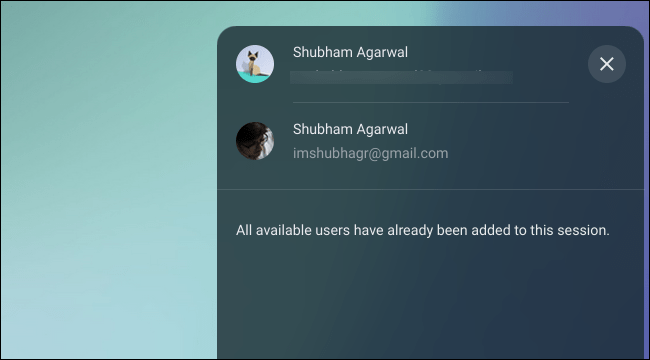
يمكنك أيضًا القيام بذلك باستخدام اختصار لوحة المفاتيح. اضغط على Ctrl + Alt + مفتاح الفترة للانتقال إلى المستخدم التالي و Ctrl + Alt + مفتاح الفاصلة للعودة إلى السابق.